Если при приеме эфирных каналов выбрать режим изображения «Широкое увеличенное», то картинка заметно сплюснута по вертикали, при этом изменять вертикальный размер нельзя (можно только перемещать всю картинку). Если выбрать режим изображения «Увеличенное», то можно подобрать размер по вертикали, но картинка получается слишком увеличенной, очень много теряется за границами. Если выбрать режим «4:3» (с черными полосами слева и справа), то в нем, наоборот, картинка слегка растянута по вертикали(!) То есть получить неискаженную по размерам картинку нельзя никак!. Примерно то же самое наблюдается для других источников сигнала (AV, Компонент. ). Это как-то лечится? Телевизор российской сборки.
10 ответов к вопросу “Проблема с размером изображения Samsung LE-32B530P7W”
Ну если слово геометрия для вас не пустой звук, то сами подумайте — экран у вас имеет соотношение сторон 16:9, а изображение у нешего телевещания 4:3. Спрашивается как можно на таком экране уместить телеизображение, чтобы оно и всю площадь занимало и без искажений было? Само собой разумеется никак.
Тут только два способа — или изображение будет по ширине равно ширине экрана (но тогда оно уедет за пределы экрана сверху и снизу), или будет равно высоте экрана (тогда по бокам будут чёрные полосы). В принципе есть и третий метод — изображение равно ширине экрана по горизонтали, а по вертикали оно ужимается по высоте экрана — в этом случае вся картинка будет помещаться на экран, но будут чудовищные искажения по вертикали, т.е. будет всё сплюснуто. Только так. Это ж у них там за границей 16:9 всюду, а мы ж в каменном веке до сих пор обитаем. DVD смотрите, они 16:9 и там не будет искажений.
Если Вы внимательнее прочитаете мое сообщение, то увидите, что я не пытаюсь вместить 4:3 в 16:9 без искажений. Я спрашивал про режимы изображения этого ТВ.Там есть режим «Увеличенный». В нем можно двигать картинку по вертикали и изменять размер по вертикали (15 дискретов на увеличение и 15 на уменьшение). В этом режиме можно добиться, чтобы круг был круглым.
Но картинка огромная, очень много теряется за границами.А еще есть режим «Широкий увеличенный». Картинка тоже увеличена, но гораздо меньше чем в предыдущем режиме. Смотреть 4:3 можно. Но футболисты нашей сборной немножко короче и толще чем по жизни. А вот изменять размер по вертикали в этом режиме нельзя!
Только двигать всю картинку по вертикали.Есть режим «4:3». Картинка вся умещается по вертикали, по краям, естественно, черные полосы. Но хоккеисты Capitals — длинные и худые! Не совсем доходяги, конечно, но раздражает.То есть для матрицы 1920×1080 пикселей эти проблемы технически неразрешимы?И все в России смотрят 4:3 на 1920×1080 с приплюснутыми лицами независимо от производителя телевизора?
Да в России все смотрят именно так, либо 4:3(по бокам полосы) либо «увеличенный «(обрезает), либо «сплюснутые рожи «(широкий авто, 16:9).У других производителей пресетов гораздо меньше(нет увеличенного и т.д).Скажем спасибо нашим властям, которые ничего не делают, да и не будут делать..
Как изменить разрешение экрана на ps4 (2часть)
Так я и говорю — вы пытаетесь совместить несовместимое. Вырежете из бумаги два четырёхугольника с соотношением 16:9 и 4:3 и попытайтесь их совместить так, чтобы они наложились друг на друга без искажений. Если сможете, в следующем году нобелевская премия ваша.А по существу единственный режим вашего телевизора в котором искажений не будет совсем это 4:3, но там будут полосы по бокам экрана. Всё остальное вносит искажения.
Виталик! Вы все упрощаете. Картинку по каким-то корейским алгоритмам формирует электроника. Попытаюсь, в последний раз, объяснить на понятном Вам геометрическом языке. Как специалист по геометрии Вы, конечно, знаете что такое окружность и что такое эллипс. Так вот. Выводим сигнал 4:3.1.
Пресет “4:3”, картинка вписывается по вертикали, по краям черные полосы. Видим эллипс, немного вытянутый по вертикали. Не окружность! Даже в этом режиме.2. Пресет “Широкий увеличенный”, картинка немного выходит за пределы, но меня это устраивает, поймите Вы!
Но наблюдаем эллипс, немного вытянутый по горизонтали! Корректировать ничего нельзя.3. Пресет “Увеличенный”, картинка сильно выходит за пределы, это не устраивает! Наблюдаем эллипс. Но можно сжимать и растягивать по вертикали.
И можно легко добиться идеальной окружности! (можете выдать SAMSUNG Нобелевскую премию).То есть, явно не хватает пресетов в настройках размеров изображения. А могли бы и сделать, чисто как лауреаты шнобелевской премии.Вопрос ко всем. Пробовал ли кто ставить новые прошивки для этого ТВ и чего там новенького?
Вот тот режим который у вас называется 4:3 (где есть чёрные полосы по бокам экрана) как раз единственный из всех режимов где никаких искажений быть не должно. Если искажения есть и в нём, тогда вам дорога в гарантийный ремонт ибо больше предложить нечего.
А как сохранить для каждого канала свой размер экрана? и вобще, можно ли это сделать, а то каналы по размеру разные и каждый раз приходится заходить в настройки и менять размер, это ДИКО не удобно!
Форум самсунг никто не ведёт? Почему нет ответа на последний вопрос?
Тоже очень хотелось бы услышать ответ, когда в телеках самсунг дадут менять размеры экрана под каждый канал?!
при чем тут рассуждения про геометрию? Вопрос в другом: почему просмотрев накануне фильм по России с размером 16:9 , я не могу на следующий день в Apps samsung этот же фильм на этом же ТВ посмотреть в том же размере, а не 4:3 ?
В зависимости от множества различных факторов определенные программы будут выглядеть лучше при просмотре с определенным размером изображения. Как и все телевизоры, Samsung Smart TV позволяет менять размер изображений на экране. Это небольшое руководство покажет Вам, как это сделать.

Изменить размер изображения Samsung Smart TV
Нажмите кнопку Меню на пульте дистанционного управления и выберите Изображение (Picture) > Размер изображения (Picture Size). Здесь Вы можете настроить размер изображения, положение и соотношение сторон.
Прокрутите вкладку Размер изображения и выберите 16:9, Широкий зум (Wide Zoom), Масштаб (Zoom), 4:3, Настройка экрана (Screen Fit), Smart View 1 или Smart View 2.
Несколько слов благодарности всегда очень кстати.
В зависимости от множества различных факторов определенные программы будут выглядеть лучше при просмотре с определенным размером изображения. Как и все телевизоры, Samsung Smart TV позволяет менять размер изображений на экране. Это небольшое руководство покажет Вам, как это сделать.

Изменить размер изображения Samsung Smart TV
Нажмите кнопку Меню на пульте дистанционного управления и выберите Изображение (Picture) > Размер изображения (Picture Size). Здесь Вы можете настроить размер изображения, положение и соотношение сторон.
Прокрутите вкладку Размер изображения и выберите 16:9, Широкий зум (Wide Zoom), Масштаб (Zoom), 4:3, Настройка экрана (Screen Fit), Smart View 1 или Smart View 2.
Несколько слов благодарности всегда очень кстати.
Похожие записи:
- Как сделать надпись из светодиодов
- Какие овощи срезают ножом с грядки фото
- Канализационный насос для кнс
- Клематисы каталог сортов с фото
Источник: stroi-obzor.ru
Настройки дисплея

Как установить яркость на дисплее и настроить автоматическую яркость? Как увеличить шрифт и масштаб экрана? Как выбрать главный экран и время тайм-аута (когда экран гаснет)? Меняем экранную заставку и рамки значков. Обо всем об этом и о других настройках дисплея читайте в этой статье.
Яркость дисплея
Установить яркость дисплея просто. Сделать это можно двумя способами.
Способ 1. Делаем свайп сверху вниз от верхнего края экрана – появится меню быстрого доступа, делаем еще свайп. Внизу устанавливаем нужную яркость.
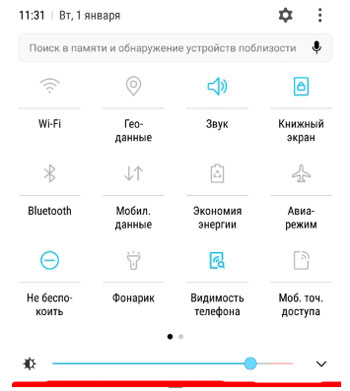
Способ 2. Заходим в Настройки – Дисплей. Здесь же доступны другие настройки экрана – о них далее.
Автоматическая яркость
Автоматическая регулировка яркости экрана часто выручает: на улице на Солнце она повышается, в темном помещении – яркость на минимуме. Как настроить?
Способ 1. Через меню быстрого доступа. Делаем двойной свайп для вызова меню на экране, жмем на галочку рядом с настройкой яркости – откроется доп. меню:
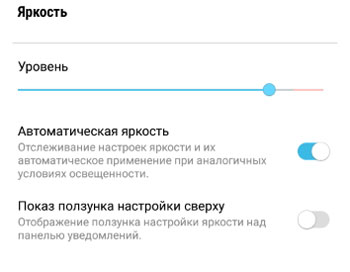
Способ 2. Идем в Настройки – Дисплей и ставим переключатель в положение “Вкл”.
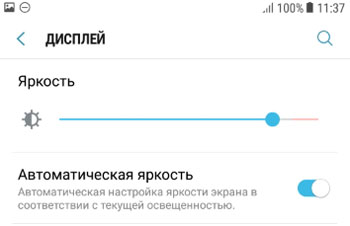
Режим экрана
Вы можете менять оптимизацию цветового диапазона, насыщенность цветов и резкость дисплея. Всего доступно 4 варианта установок:
- Адаптивный дисплей – все цветовые настройки устанавливаются автоматически. рекомендую выставить эту настройку.
- Фильм AMOLED – режим подходит для просмотре видео. AMOLED – это название технологии, по которой сделан экран смартфона.
- Фото AMOLED – для просмотре фотографий и любых изображений.
- Основной.
Переходим в Настройки – Дисплей – Режим экрана.
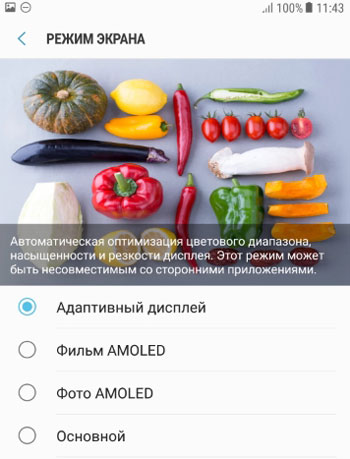
Масштаб экрана и шрифта
Как увеличить / уменьшить масштаб экрана? изменить размер и стиль шрифта? Заходим в Настройки – Дисплей – Масштаб экрана и шрифта.
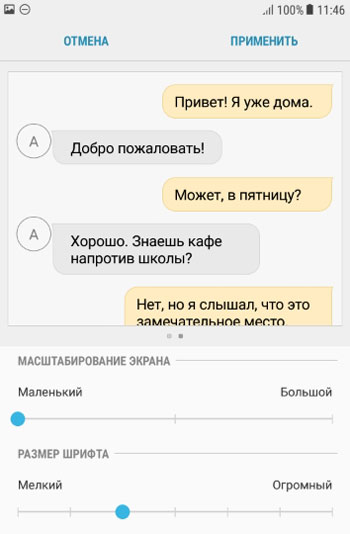
Изменяя масштаб экрана, вы увидите изменения выше на примере смс-сообщений. Для слабовидящих, пожилых рекомендую установить максимальный размер шрифта. Соответственно, чем меньше размер шрифта, тем больше информации помещается на экране.
Для изменения стиля шрифта воспользуйтесь настройками ниже.Доступно 5 вариантов предустановленных шрифтов: основной, готический, choko cooky, Cool jazz, Rosemary.
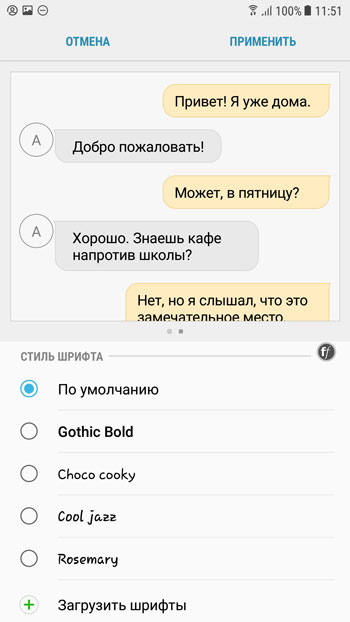
Всегда можно загрузить дополнительные шрифты из магазина Samsung Appls, как платные, так и бесплатные. Всего в Маркете доступно более 100 различных шрифтов.
Главный экран
Установить главный экран, который будет отображаться при загрузке телефона, можно в меню Настройки – Экран – Главный экран.
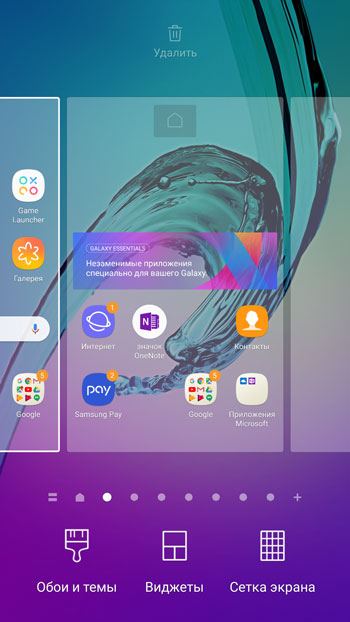
Перед вами макет экрана. Дополнительно можно настроить обои, добавить виджеты и выбрать сетку экрана (4×4, 4×5, 5×5 – т.е. выбрать, сколько иконок по вертикали и горизонтали войдет на экран).
Простой режим
Простой режим отображения дисплея больше подойдет пожилым людям, которые плохо видят мелкие иконки и надписи, а также затрудняются пользоваться смартфоном.
Для установки простого режима перейдите в Настройки – Дисплей – Простой режим.
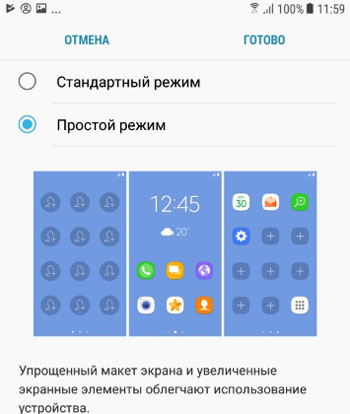
После активации режима автоматически увеличится шрифт и масштаб экрана, упростится меню.
Рамки значков
Эта опция добавляет значкам на экране рамки (фон). Ожидается, что таким образом значки будут выделяться на главном экране и экране приложений. На самом деле выглядит не очень красиво. Лучше не использовать.
Чтобы включить рамки для иконок, идем в Настройки – Дисплей – Рамки значков.
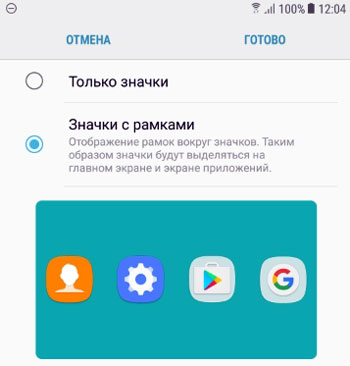
Строка состояния
Строка состояния – это то, что вы видите на самом верху экрана. Это значки уведомлений, время, заряд батареи, иконки вайфай и блютус (если они включены), иконка сотовой сети.
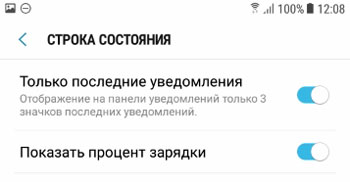
Перейдите в Настройки – Дисплей – Строка состояния. Здесь доступны 2 опции:
- Отображать только последние уведомления (3 значка). Позволяет не засорять строку, чтобы самому не запутаться. Чтобы удалить иконки уведомлений, просто удалите сами уведомления через меню быстрого доступа (проведите сверху вниз по экрану и “Очистить все”).
- Показать процент зарядки – очень полезная фишка.
Тайм-аут экрана
Очень полезная опция, которая добавит удобство от использования смартфона и сохранит заряд батареи, если вы забудете выключить дисплей. Т.е. это время, через которое экран гаснет и блокируется. Доступны следующие варианты (период бездействия):
- 15 секунд,
- 30 секунд,
- 1 минута,
- 2 минуты,
- 5 минут,
- 10 минут.
Перейдите в Настройки – Дисплей – Тайм-аут экрана.
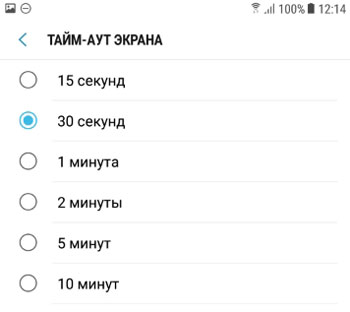
Рекомендую выставить 30 секунд – этого вполне достаточно. Если в течение этого времени не будет никакой активности, дисплей погаснет.
Не включать экран
Опция предотвращает случайное включение экрана телефона в темном месте, например, в кармане или сумке. Это сэкономит вам заряд батареи. Рекомендую включить (Настройки – Дисплей – Не включать экран).
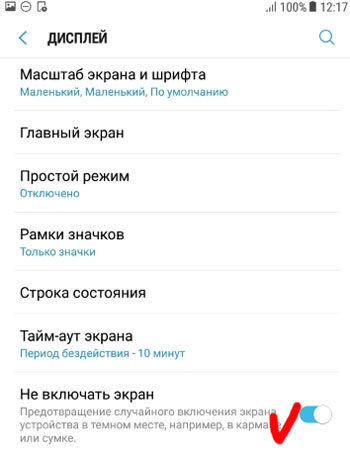
Экранная заставка
Выбор экранной заставки сугубо индивидуален. Как ее настроить? Перейдем в Настройки – Дисплей – Экранная заставка.
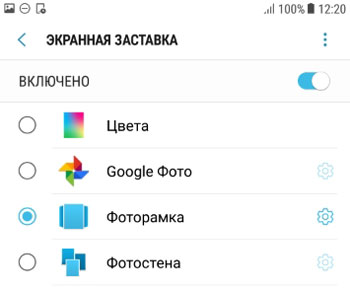
Доступно 4 варианты установки: изменение цветов, Гугл фото, фоторамка (фото сменяют друг друга) и фотостена (несколько фото собраны на одном экране). Можно выбрать встроенные обои в телефоне, скриншоты экрана, ваши фото и присланные по WhatsApp.
Выбрав нужную опцию, вы всегда можете увидеть предпросмотр и выбрать время использования (при установке на подставку, при зарядке или оба варианта). Нажмите на 3 вертикальные точки в правом верхнем углу.
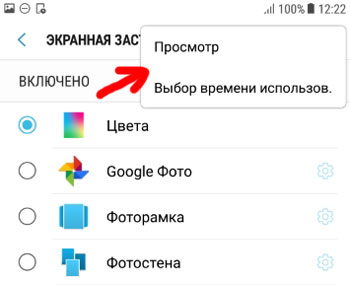
Это все основные настройки дисплея на смартфонах Самсунг. Подобные настройки вы найдете и на телефонах другой марки на Андроиде.
- Изменить яркость экрана, включить автоповорот, установить обои и спящий режим
- Настройки экрана Xiaomi
- Замена дисплея на Samsung J730 своими руками
- Как убрать царапины с дисплея телефона?
- Режим работы одной рукой
Источник: v-androide.com
Как изменить масштаб экрана на телевизоре
Поменяйте на самом телевизоре формат экрана. А на компе левой мышкой по рабочему столу, там формат экрана. Получи скидку 25 на первый заказ еды в delivery club используй промокод da25. Там есть на выбор настройки соотношения экрана и размер экрана, выберите то конторе у вас не выходит за границы телевизора. 1 или windows 7, кликните по рабочему столу пкм, выберите в меню разрешение экрана.
Чтобы увеличить или уменьшить масштаб фрагментов экрана в windows 10, используйте экранную лупу.
Бывает так, что нас не устраивает тот или иной размер шрифта, значков или масштаб экрана. Если размер изображения на вашем экране вас не устраивает, его можно легко изменить через настройки. Тут найдите пункт размер шрифта или масштаб интерфейса. Впишите нужное число, для изменения масштаба всего интерфейса.
Для изменения масштаба экрана необходимо перейти в приложение параметры система дисплей масштаб и разметка, а затем выбрать в выпадающем списке одно из предложенных значений в диапазоне от 100 до 175. Если у вас произошло тоже самое и вы хотите изменить масштабирование для одного из мониторов в windows 10, вот что вам нужно сделать.
Популярные запросы
- Как изменить масштаб экрана на телевизоре lg
- Как изменить размер экрана на телевизоре samsung
- Как изменить размер экрана на телевизоре sony
- Как изменить размер экрана телевизора филипс
- Как изменить масштаб экрана на телевизоре
- Как изменить масштаб экрана на телевизоре самсунг
- Как изменить масштаб экрана на телевизоре lg
- Как изменить масштаб экрана на телевизоре при подключении пк
- Как изменить масштаб экрана на телевизоре dexp
- Как изменить масштаб экрана на телевизоре при подключении пк через hdmi
- Как изменить масштаб экрана на телевизоре на пульте
- Как изменить масштаб экрана на телевизоре haier
- Как изменить масштаб экрана на телевизоре lg uj630v
- Как изменить масштаб экрана на телевизоре jvc
Источник: redactor-online.ru